- Первичные настройки
- Вибрация
- Будильник
- Найти айфон
- Почта
- VPN
- SIRI
- Автоответчик
- Модем
- Камера
- Переадресация
- AirPods
- Семейный доступ
- Геолокация
- iMessage
- Эмодзи
- Push
- AirDrop
- Родительский контроль
- Автоблокировка
- Шагомер
Первичные настройки при включении айфона
При первом включении появляется приветствие. Эту страницу пролистываем движением (свайпом) вправо в нижней части экрана.

Когда появляется перечень языков, необходимо выбрать нужный вариант.
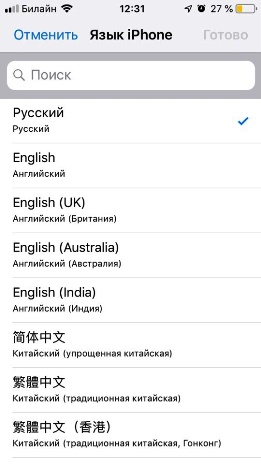
Дальнейшую работу по настройке можно продолжать, находясь в зоне действия Wi-Fi или вставив сим-карту, то есть подключившись к интернету. Если совсем нет опыта работы с айфоном, то лучше подключиться к Wi-Fi, а сим-карту вставить позже, уже освоившись с новой техникой.
После выбора языка последовательно на экране появляются предложения выбрать:
- страну (Россия или другие варианты);
- подключение к обнаруженным Wi-Fi ( выбираем, тот, от которого известен пароль, и вводим секретную комбинацию);
- службу геолокации (можно подключить сразу или отказаться, а подключить позже, когда понадобится).
После этого айфон считается готовым к работе и вводятся уже рабочие настройки.
Меню настройки
Так же, как в любом другом сотовом телефоне, в iPhone есть страница с настройками. Зайдя на нее, можно изменить целый ряд возможностей.
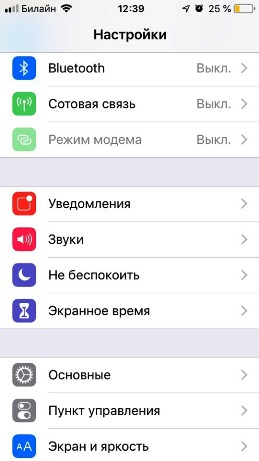
В пункте «Экран и яркость» регулируется размер шрифта, яркость и другие возможности экрана. Здесь же находятся настройки обоев и выбор звуков для звонков, сообщений, почты и других функций.
Как настроить вибрацию на айфоне
Здесь же в пункте «Звуки» можно установить режим вибрации для звонков и СМС. Ещё одна возможность подключения и отключения вибрации обнаруживается, если пройти по цепочке: Настройки / Основные / Универсальный доступ/ Вибрация.
В айфонах существует возможность создавать уникальный вибросигнал. Путь к нему проходит через Настройки: звуки – рингтон - вибрация. В начале меню предлагаются различные стандартные варианты. Внизу страницы находится пункт «Создать вибрацию».
Для получения оригинального звучания нужно нажимать на экран. От времени нажатия и удержания срабатывает вибромотор и получается вибрационная дорожка. Можно попробовать несколько вариантов. Получив желаемый вариант, нужно придумать ему название и нажать команду «Сохранить».
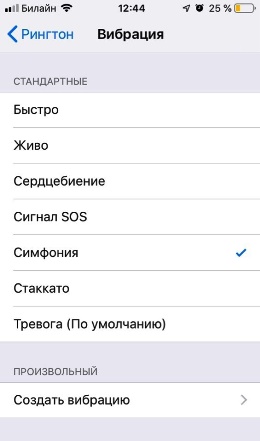
Как настроить будильник на айфоне


Для настройки будильника достаточно нажать на иконку часов, расположенную на экране. Будильник нужно выбрать в нижней части экрана. Нажимая на будильник, можно задавать нужное время, музыкальную тему и повторяемость сигнала.
Как настроить функцию «Найти айфон»
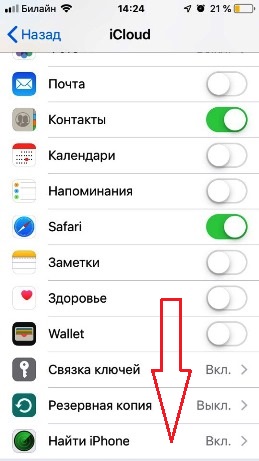
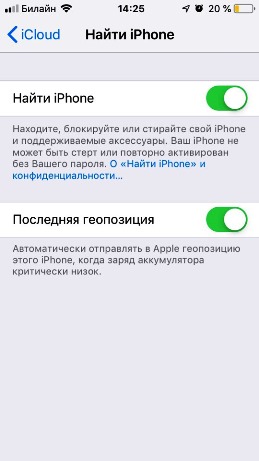
В настройках айфона есть полезная функция, которая позволяет обнаружить утерянный гаджет. Настраивать её нужно заранее, когда аппарат находится в руках. Для этого входим в «Настройки» - «Пароли и учётные записи» - «iCloud» - «Найти iPhone». Активируется функция Найти iPhone и вводится комбинация пароля Apple ID. Предварительно нужно подключить облачное хранилище и геолокацию, если они находятся в отключенном состоянии.
При активированной функции лицо, не знающее пароля, не сможет пользоваться айфоном, в том числе, не сможет ничего удалить, скачать или даже просто позвонить.
При утере айфона нужно воспользоваться компьютером. На сайте icloud.com нужно ввести учетный номер Apple ID. После этого по карте можно обнаружить примерное место нахождения айфона.
Подключается режим пропажи и набирается телефон, на который может перезвонить временный владелец айфона, или другие контактные данные. Иконка воспроизвести звук поможет найти айфон, если он находится поблизости.
Как настроить почту на айфоне
Чтобы получать почту на айфон потребуется ввести свой электронный адрес. Это может быть любой почтовый адрес Mail.app, Яндекс, Mail.ru. Для некоторых адресов достаточно просто добавить учетную запись и установить режимы загрузки и просмотра.
Но с некоторыми адресами придется поступать сложнее, например, для Яндекса. Для этого задается выбор учетной записи и среди предложенных вариантов нажимается пункт «Другие». После этого проходит стандартная процедура введения адреса, пароля и так далее.
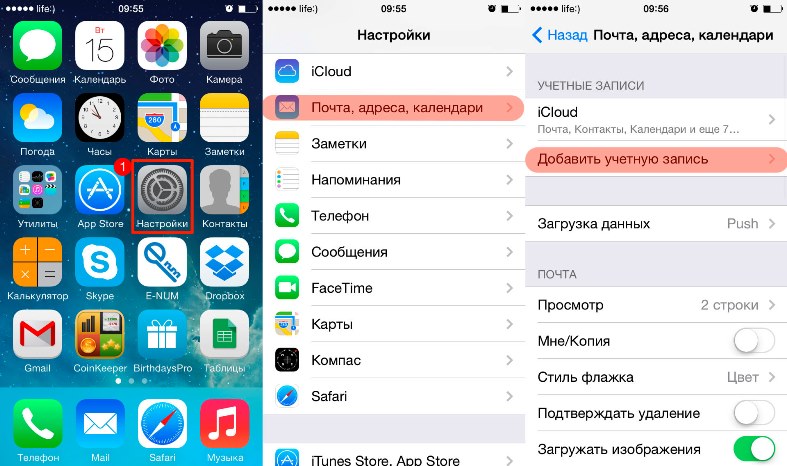
Как настроить VPN на айфоне
Аббревиатура VPN расшифровывается на русский язык как виртуальная частная сеть. Её функция – обеспечивать безопасность и защиту данных на айфоне, когда он работает в интернете. Обычно VPN используют для подключения к корпоративным или домашним сетям. Вначале нужно подключить функцию Для этого устанавливается маршрут: Настройки – Основные – VPN- добавить конфигурацию. Появляется выбор из трех вариантов L2TP, PPTP и Cisco IPSec. Большинство пользователей останавливается на L2TP.
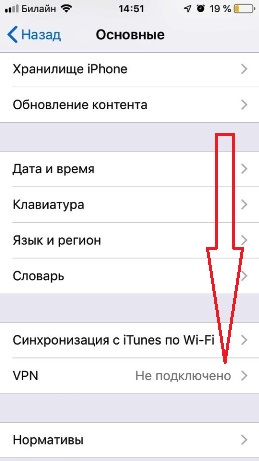
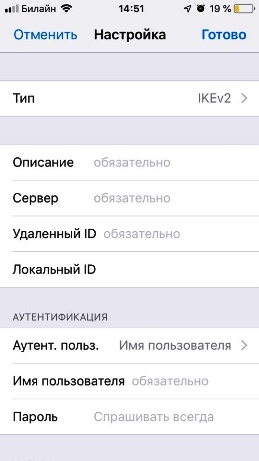
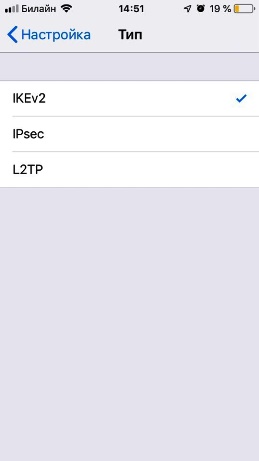
На открывшейся странице заполняются обязательные строки. Все данные предварительно узнаются у оператора сети. После первого подключения строчка VPN рядом с Wi-Fi.
Как настроить сири на айфоне
Siri – голосовой помощник, который выполняет команды. Может озвучивать письменную информацию или набирать произнесенный текст.
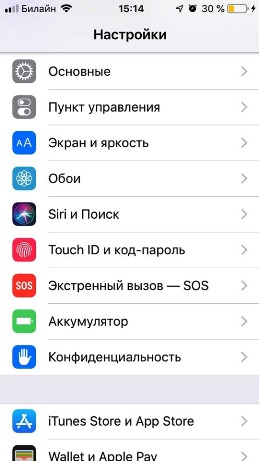
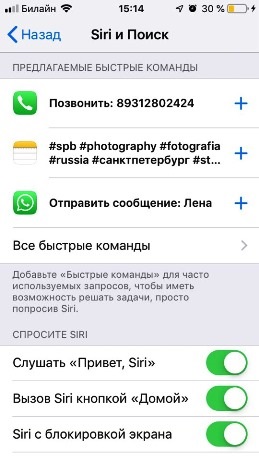
Для его установки нужно зайти в Настройки - Основные - Siri. После подключения указывается язык и прочая информация. Затем придется некоторое время потратить на то, чтобы программа запомнила голос и научилась его идентифицировать. Для этого нужно ответить на задаваемые вопросы.
В дальнейшем для активации Сири нажимается кнопка «Домой», произносятся слова «Привет Сири», и можно озвучивать вопросы или раздавать задания. Приложение выполняет около 20 различных команд.
Как настроить автоответчик на айфоне
Айфон обладает функцией автоответчика, только его предварительно нужно настроить. Эта функция актуальна тогда, когда владелец гаджета занят, а сам айфон заблокирован.
Находится функции по адресу: Настройки – Основные - Универсальный доступ – Источник звука.
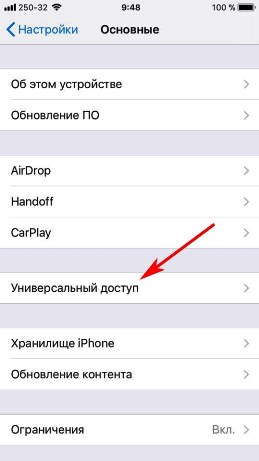
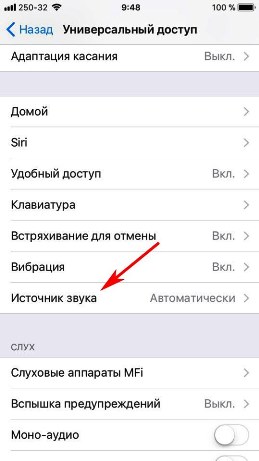
В перечне источников выбирается строка «Автоответ на вызовы». Затем уточняются возможности функции:
- устанавливается время между первым поступившим звонком и ответом;
- чтобы отсечь нежелательные звонки, активируется команда «Не беспокоить»;
- определяется перечень абонентов, на звонки которых следует автоматический ответ.
После перевода айфона в активный режим функцию автоответчика отключают.
Как настроить режим модема на айфоне
Айфон может выполнять функции модема, с помощью которого можно подсоединить к интернету другое оборудование. Для этого функцию нужно активировать.

Подключение неработающего модема производится в меню: Настройки - Сотовая связь – Сотовые данные (в новых айфонах есть промежуточный пункт Параметры данных) – режим модема.
Прежде чем активировать модем нужно ввести APN, имя пользователя и пароль. Все эти данные зависят от сотового оператора. Например, у МТС APN: internet.mts.ru. Имя и пароль, соответственно, mts. После активации модема его значок появляется на основной странице настроек.
Как настроить камеру на айфоне
Качество фотографий и видео на айфоне в значительной мере зависит от настроек камеры. Доступ к изменению параметров находится настройки – фото и камера.
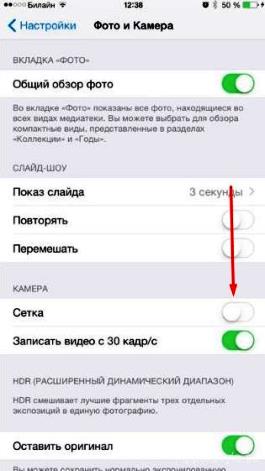
При выборе лучших стандартов следует:
- активировать позицию «оставить оригинал»;
- нажать на пункт «сетка».
Остальные настройки выбираются при включенной камере.
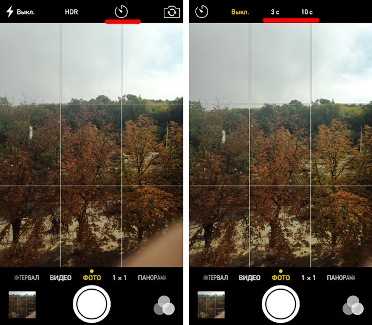
Самые важные из них:
- интервал фотографирования (значок часов);
- вспышка (изображение молнии в верхнем углу), которую можно подключать в автоматическом, ручном режиме или совсем отключить;
- фильтры тональности, определяющие цветность снимка (три пересекающихся кружка);
- функция HDR, которая корректирует контрастные части фотографии, ее можно установить в режим авто или отключить, при активированном HDR камера будет сохранять 2 снимка, реальный и откорректированный.
Основной формат сохранения фотографий на айфонах долго был JPEG. Начиная с 11 серии iOS, появляются новые форматы - HEIF и HEIC. Они способны сжимать объем изображения, чтобы сохранить в объеме как можно больше информации. Принципиального изменения в качестве снимков не произошло. При переносе фотографий, сделанных в новых режимах, на другие носители они автоматически сохраняются в формате JPEG.
Как настроить переадресацию на айфоне
Переадресация звонков – это простая операция, доступная на всех видах айфонов. Для её подключения нужно пройти: Настройки – Телефон – Переадресация. Активировать функцию – «ввести номер для переадресации», в том числе можно направить звонки на Skype.
О том, что функция активирована, указывает значок телефонной трубки на экране айфона. Переадресация работает даже тогда, когда аппарат отключен.
Нужно своевременно отключать функцию, чтобы не доплачивать за нее мобильному оператору.
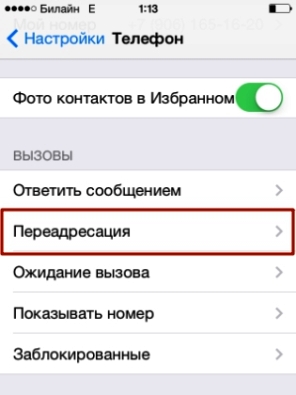
Как настроить аирподс (AirPods) на айфоне
Беспроводные наушники AirPods – одна из приятных возможностей айфонов. Чтобы воспользоваться ими, нужно найти в меню пункт настройки – Bluetooth – наушники AirPods. После этого вводится имя пользователя. Здесь же вводится режим управления, чаще всего двойное касание.
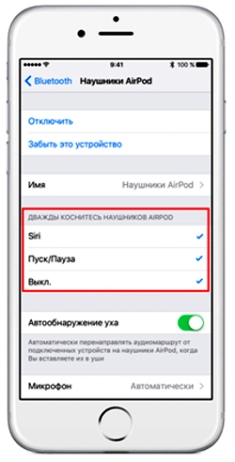
Как настроить семейный доступ на айфоне
Начиная с iOS 8 в айфонах добавлена функция семейного доступа, к которому можно подключить до 6 человек.
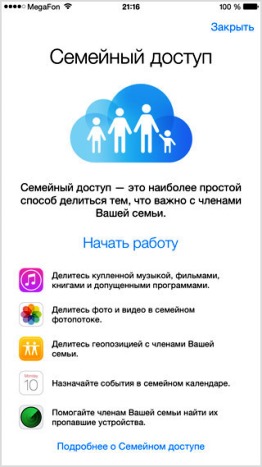

Для активации этой функции необходимо пройти: «Настройки» - «iCloud» - «Настроить семейный доступ ...». Дальше нужно прочитать открывающуюся информацию, перелистывая ее командой «Продолжить».
Следующие шаги:
- указать способ оплаты семейных покупок, так как оплата пойдет с айфона главы семьи;
- добавить членов семьи (имя, пароль от Apple ID);
- согласиться на определение геолокации всех участников.
После активации функции все лица, входящие в группу «семья», получают возможность:
- сообща пользоваться файлами, купленными в приложениях iTunes, iBooks, App Store;
- пользоваться общим календарем праздников, официальных событий, семейных мероприятий;
- создавать совместный пакет фотографий.
Младшим членам семьи, для того чтобы купить что-нибудь на платных сервисах, потребуется просить разрешение.
Как настроить геолокацию на айфоне
Функция геолокации нужна тем, кто пользуется навигационными программами (картами, навигаторами), а также для активации задачи «найти айфон».
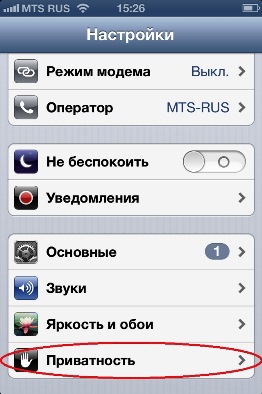
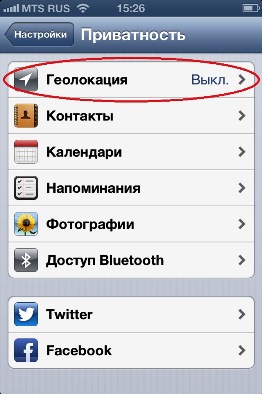
Для этого заходим: «Настройки» – «Приватность» - «Геолокация» и активируем команду. Поскольку с полноценно работающей геолокацией айфон быстро садится, можно разрешить определение места нахождения отдельным программам, например картам.
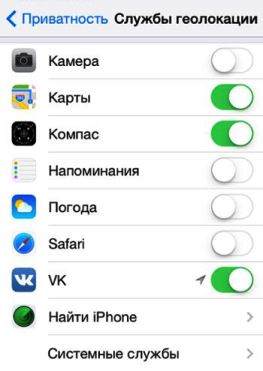
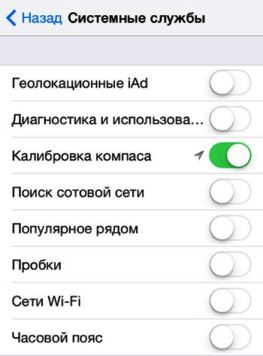
Последняя строчка на странице геолокации – системные службы. При отключении части пунктов геолокации, их также отменяют полностью или частично за ненадобностью.
Как настроить аймесседж на айфоне
Функция iMessage – это усовершенствованная служба СМС и ММС, с помощью которой можно отправлять тексты, фотографии и другие сообщения. Адресом доставки выступает не телефонный номер, а электронная почта. Функция работает только между владельцами продуктов Apple.
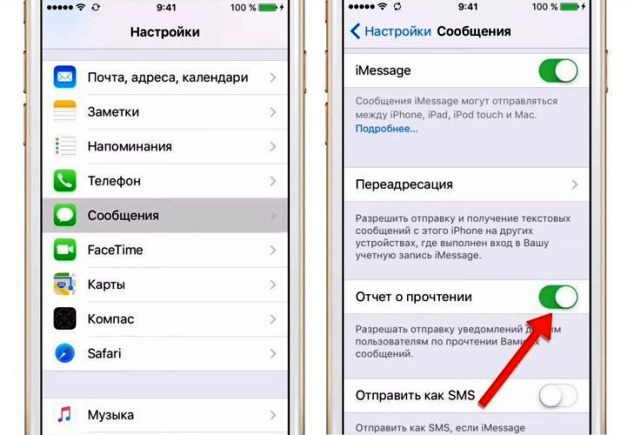
Для подключения обращаемся в Настройки – сообщения - iMessage. Затем нужно ввести Apple ID.
Чтобы вести несколько собственных адресов электронной почты на странице iMessage остановимся на строчке «Отправка/прием». При нажатии на нее появляется командная строка «Добавить другой e-mail». Добавление проводится в несколько шагов:
После этого функция активирована, и можно отправлять сообщения.
Владелец айфона дополнительно может подключить или отключить функцию «Отчет о прочтении». При подключенном отчете отправители iMessage получают информацию о том, что их письмо прочитано.
Как настроить эмодзи на айфон
Emoji или эмодзи – это возможность вставлять в текстовую информацию различные смайлики. Начиная с iOS 8, в айфонах предусмотрена дополнительная клавиатура для выбора смайла.
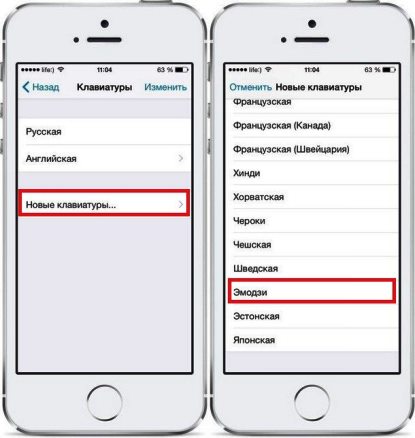
Общение с помощью смайликов приравнено к отдельному языку.
Такая клавиатура находится по адресу Настройки – основные – клавиатура. При начальной настройке iOS такая клавиатура следует сразу после русской и английской. Функция актуальна для молодой аудитории. Пользователи старших возрастов стараются отключить данную функцию. Для этого на строчке Эмодзи нужно нажать команду «Удалить».
Не нужно бояться, так как восстановить данную функцию несложно. Достаточно войти в командную строку «другие клавиатуры» и найти нужную позицию в списке языков, расположенных по алфавиту.
Как настроить пуш уведомления на айфоне
Push-уведомления автоматически активируются при установке системы iOS. С их помощью владелец айфона узнает о том, что ему поступили письма, сообщения, появились изменения в социальных сетях. Кроме личной информации через пуш-уведомления приходит немало ненужной информации. Чтобы не тратить время и зарядку телефона на лишние оповещания, нужно изменить настройки Push-уведомлений.
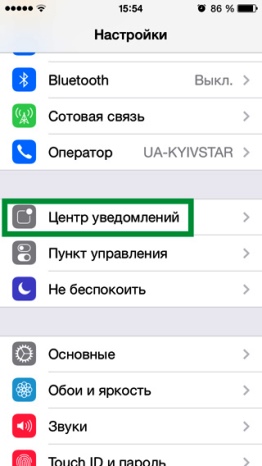
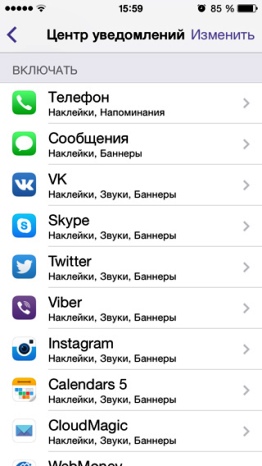
Для этого пройдем по пути «Настройки» – «Центр уведомлений», движением вниз переходим к программам и решаем, какие уведомления нужны. Входим в соответствующую строку и выбираем вид сообщения из трех вариантов - нет сообщениям, в виде самостоятельно исчезающего баннера на верхней полосе экрана, текстовым напоминанием посреди действующей страницы, которое нужно убирать движением по экрану.
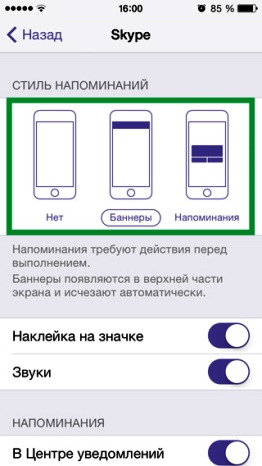
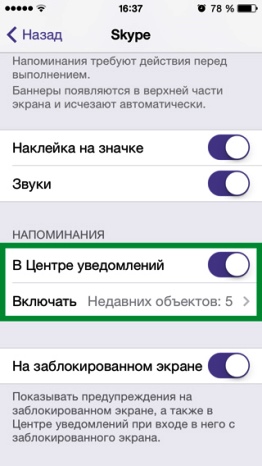
Кроме вида уведомления необходимо настроить:
- наклейку о количестве не просмотренных сообщений;
- звуковое сопровождение;
- сохранение сообщений в центре уведомлений.
Зайдя в центр уведомлений можно настроить порядок расположения в нем уведомлений от разных ресурсов. После введения всех настроек на странице появляется надпись «Готово».
Настройки лучше проводить постепенно, после того, как на практике будет проверено, насколько нужны те или иные сообщения.
Как настроить аирдроп на айфоне
В iOS 7 появилась новая функция AirDrop, которая используется для передачи мультимедийных файлов между устройствами, работающими на базе iOS. Удобство этой функции в том, что можно отправить фото или другое сообщение, находясь на нем, не заходя в почтовые сервисы. С 7 по 10 iOS возможность подключения аирдроп находилась в Пункте управления.
Работает AirDrop только при наличии выхода в интернет через Wi-Fi и Bluetooth. Настройка позволяет ограничить список тех, с кем устанавливается связь через AirDrop или открыть его для всех.
В iOS 7 место нахождения функции AirDrop изменилось.
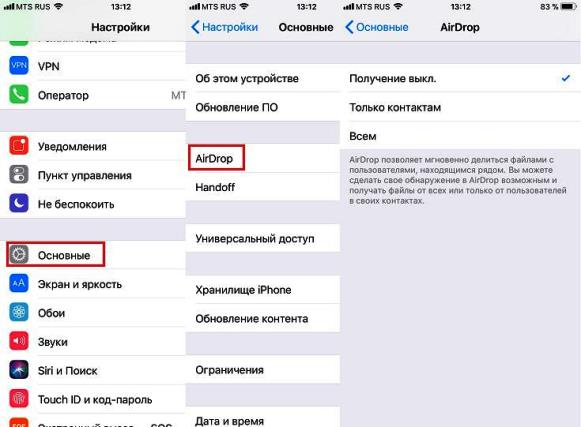
Теперь для настройки нужно зайти Настройки – Основные – AirDrop и дальше аналогичные действия по выбору адресатов.
Но можно действовать по-другому. Зайти в Пункт управления, окошко с Wi-Fi, Bluetooth, нажать на окно посильнее. После этого появятся скрытые изображения модема и AirDrop.
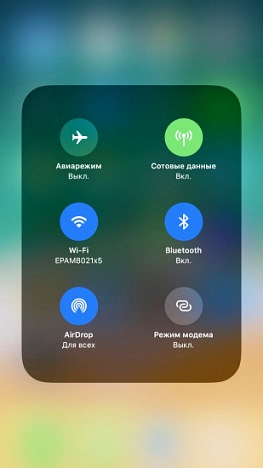
Для отправки фотографий достаточно в приложении «Фото» перейти в пункт «Поделиться» и выбрать AirDrop.
Как на айфоне настроить родительский контроль
Айфон или другие гаджеты сложно спрятать или забрать у добравшегося до них ребенка или подростка. Чтобы уменьшить возможный вред как для айфона, так и для ребенка, подключают режим ограничений, который чаще называют функций родительского контроля. Установка ограничений заблокирует вход в некоторые программы по выбору хозяина, запретит изменения в настройках, удаление файлов, ограничит возможности Сири.
Для этого нужно пройти Настройки – основные – ограничения – выбрать позиции и включить ограничения.
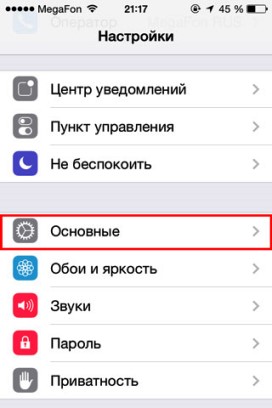
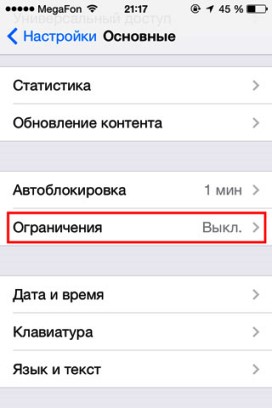
После этого вводится буквенно-цифровой пароль, который позволяет снять ограничения для самого хозяина.
Как настроить автоблокировку на айфоне
Если владелец временно не пользуется айфоном, то включается автоблокировка, позволяющая экономить зарядку гаджета. Эту функцию можно настроить под себя.
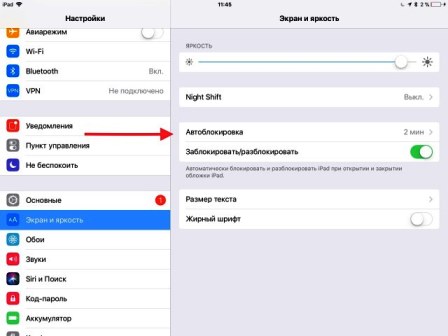
Для этого в меню настроек выбирается пункт «Экран и яркость». Затем переходят на строчку автоблокировки, устанавливают временной режим в пределах от 2 до 15 минут, активируют её. В некоторых версиях пункт находится не там, где экран, а в пункте «Основные».
Разблокировка экрана проводилась жестом вправо по заблокированному экрану. С iOS 10 за разблокировку отвечает кнопка «Домой».
Если не хочется менять свои привычки, то в пункте Настройки - Основные - Универсальный доступ – Домой можно установить способ разблокировки путем нажатия пальцем на кнопку HOME.
Как настроить шагомер в айфоне
Шагомер в айфоне, начиная с iOS 8 подключен изначально. С момента подключения он занимается подсчётом двигательной активности владельца. Но увидеть результаты подсчетов можно только после установки соответствующей функции.
Для этого в пункте настройки – конфиденциальность - движение и фитнес - отслеживание фитнеса переходим в пункт шагомер и активируем его.
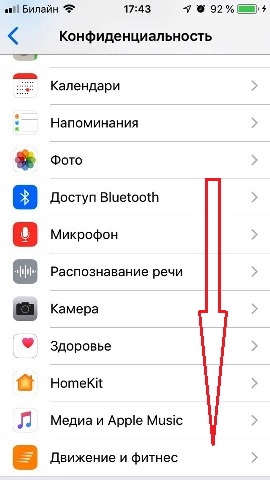
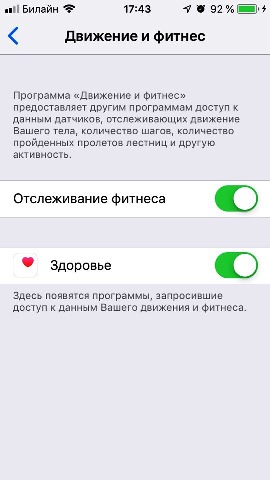
Результаты подсчетов можно увидеть в программе «Здоровье», которая находится в подборке к приложению «AppStore».
Популярные статьи

Высшее инженерно-техническое образование, имеет опыт работы в сфере ремонта цифровой техники с 2004 года. Начиная с 2009 по 2011 года работал преподавателем в центре по обучению новых специалистов в сфере ремонта телефонов. С 2012 года в должности управляющего директора сервисного центра Дилакси.